Google Chrome on praeguse Windows 10 kasutajate põlvkonna seas populaarseim brauser. Selles on erinevaid sisseehitatud funktsioone, mis aitavad teil kiiremat sirvimist nautida. Kuid mitte kõik funktsioonid ei ole kõigile selle kasutajatele võrdselt atraktiivsed.
Vaatleme lihtsat juhtumit. Alati, kui leiate veebilehe, mis suunab teid linki sisaldavale lingile Windowsi pood, tavaliselt avaneb poe rakendus. Sealt suunatakse teid poe rakenduse allalaadimislehele.Poe rakendus hakkas Windows OS-is ilmuma alates Windows 8 versioon. On kahtlemata tõsi, et see on suurepärane oma paljude rakenduste ja allalaaditavate failide poolest. Sellegipoolest, kui olete nii väga seotud Google Chrome'iga, soovite, et rakendus avaneks brauseris, mitte selle vaikerakenduses Store.
Loe ka: – Kuidas vaadata Windowsi poe ostude ajalugu
Selles artiklis käsitletakse seda teemat. Järgige nende artiklis toodud juhiseid. Kui seda teete, avanevad kõik Windowsi poes saadaval olevad rakendused nüüd otse Chrome'i brauseris.
SAMMUD KROOMI AVAMISEKS AKNE POE RAKENDUSE AVAMISEKS
Sammud, mida arutame allpool, tuleks teha sellistena, nagu need on. Kõik muudatused võivad põhjustada brauseris vigu. Ettevaatusabinõude jaoks soovitan teil enne jätkamist varundada brauser.
SAMM 1
- Kõigepealt peate navigeerima oma arvutis allpool toodud asukohta.
C: Drive \ Users \
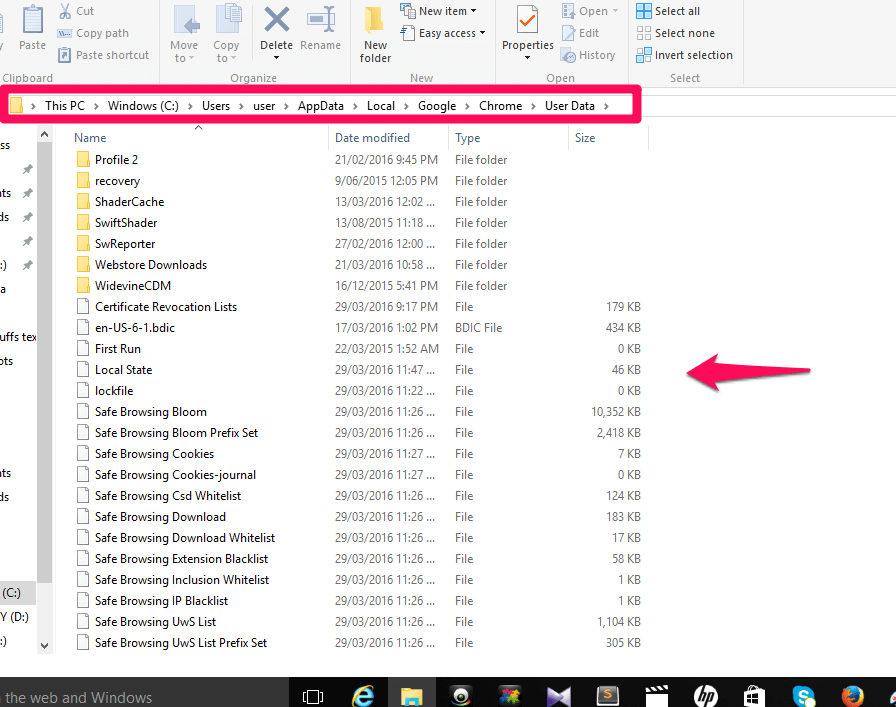
Teie kasutajanimi ülaltoodud asukohas tuleb asendada teie süsteemi kasutajanimega. Minu puhul on nimi Kasutaja.
2. SAMM
- Praegu avatud aknast leiate faili nimega Kohalik riik. Selle otsimiseks võite kerida alla. Avage fail, kasutades Märkmik.

3. SAMM
- Leiate märkmiku täielikult täidetuna. Ehkki see võib olla natuke segane, võib natuke sellele kulutatud aeg teid aidata.
- Vajutage klahvikombinatsiooni Ctrl + F ja otsige ms-aknad.
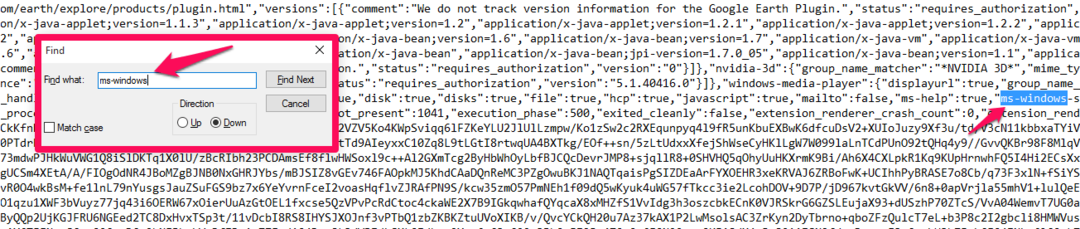
4. SAMM
- Väärtus ms-windows-store seatakse esialgu valeks, nagu näidatud.

- Peate selle väärtuse muutma tõeseks. Muuda seda kuims-windows-store ”: tõsi

Nüüd olete käskinud kroomil avada poe rakendus otse oma brauseris.
See on kõik. Nüüd ei peaks te enam probleemidega silmitsi seisma. Loodetavasti on see artikkel teile kasulik !.

